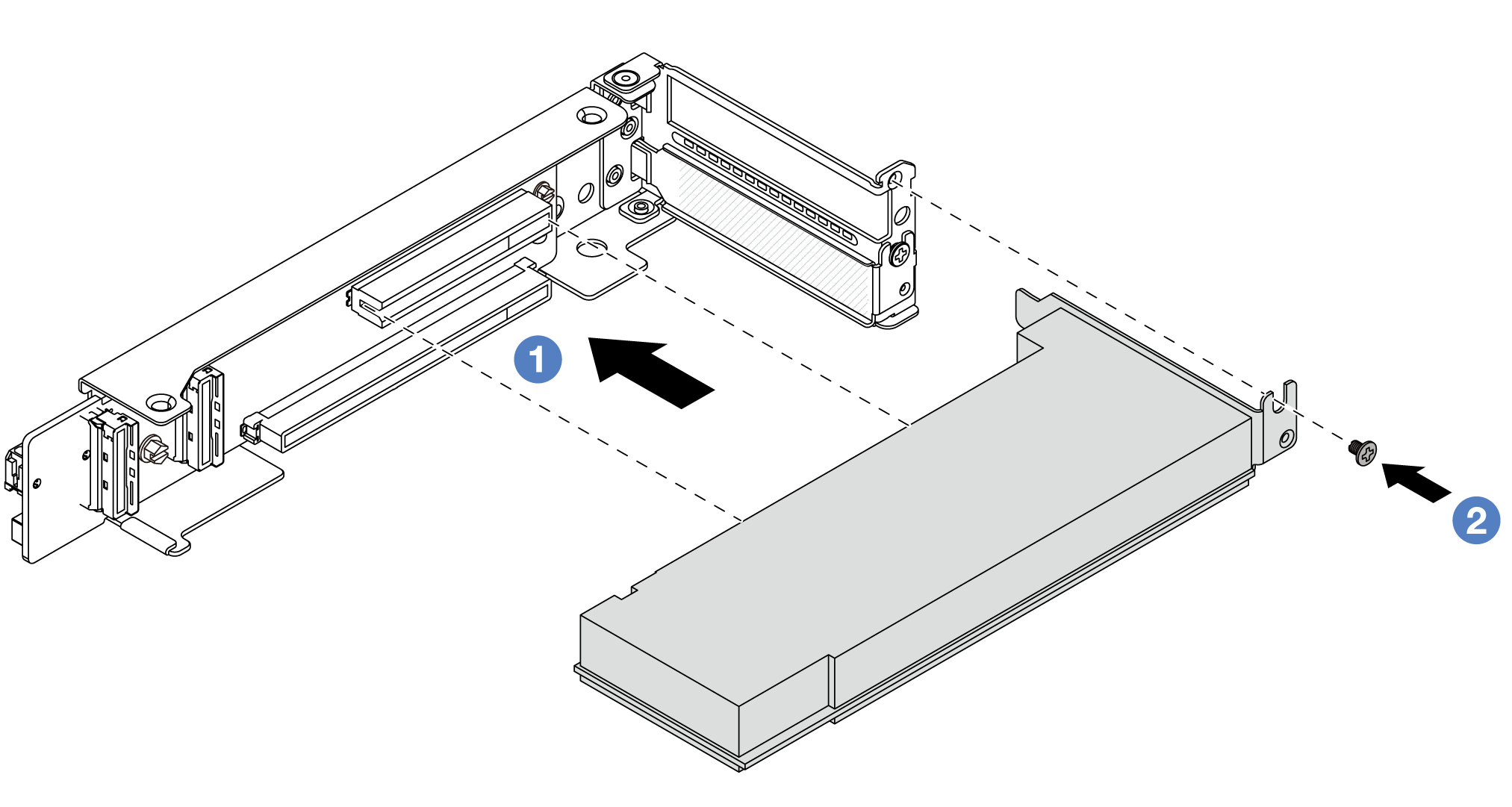ติดตั้งอะแดปเตอร์ PCIe ด้านหลัง
ใช้ข้อมูลนี้ในการติดตั้งอะแดปเตอร์ PCIe ด้านหลัง อะแดปเตอร์ PCIe อาจเป็นการ์ดอีเทอร์เน็ต, อะแดปเตอร์ Host Bus, อะแดปเตอร์ RAID, อะแดปเตอร์ PCIe SSD แบบ Add-In หรืออะแดปเตอร์ PCIe ที่รองรับอื่นๆ
เกี่ยวกับงานนี้

อ่าน คู่มือการติดตั้ง และ รายการตรวจสอบความปลอดภัย เพื่อให้แน่ใจว่าคุณจะทำงานได้อย่างปลอดภัย
ปิดเซิร์ฟเวอร์และอุปกรณ์ต่อพ่วง แล้วถอดสายไฟและสายภายนอกทั้งหมดออก ดู ปิดเซิร์ฟเวอร์
ป้องกันการสัมผัสไฟฟ้าสถิตที่อาจทำให้ระบบหยุดการทำงานและสูญเสียข้อมูลได้ ด้วยการเก็บส่วนประกอบที่ไวต่อไฟฟ้าสถิตไว้ในบรรจุภัณฑ์แบบมีการป้องกันไฟฟ้าสถิตจนถึงเวลาทำการติดตั้ง และใช้งานอุปกรณ์เหล่านี้ด้วยสายรัดข้อมือป้องกันการคายประจุไฟฟ้าสถิตหรือระบบเดินสายดินอื่นๆ
สำหรับกฏการติดตั้งอะแดปเตอร์ PCIe โปรดดู ช่องเสียบ PCIe และอะแดปเตอร์ PCIe
ไปที่ เว็บไซต์ดาวน์โหลดไดรเวอร์และซอฟต์แวร์สำหรับ ThinkSystem SR650 V3 เพื่อดูข้อมูลการอัปเดตเฟิร์มแวร์และไดรเวอร์ล่าสุดของเซิร์ฟเวอร์คุณ
ไปที่ อัปเดตเฟิร์มแวร์ สำหรับข้อมูลเพิ่มเติมเกี่ยวกับเครื่องมืออัปเดตเฟิร์มแวร์
ขั้นตอน
หลังจากดำเนินการเสร็จ
ติดตั้งส่วนประกอบตัวยกลงในตัวเครื่อง ดูติดตั้งส่วนประกอบตัวยกด้านหลัง
หากมีการติดตั้งอะแดปเตอร์ RAID 930 หรือ 940 ให้ติดตั้งโมดูลพลังงานแบบแฟลชของ RAID ดู การเปลี่ยนโมดูลพลังงานแบบแฟลชของ RAID
วิดีโอสาธิต
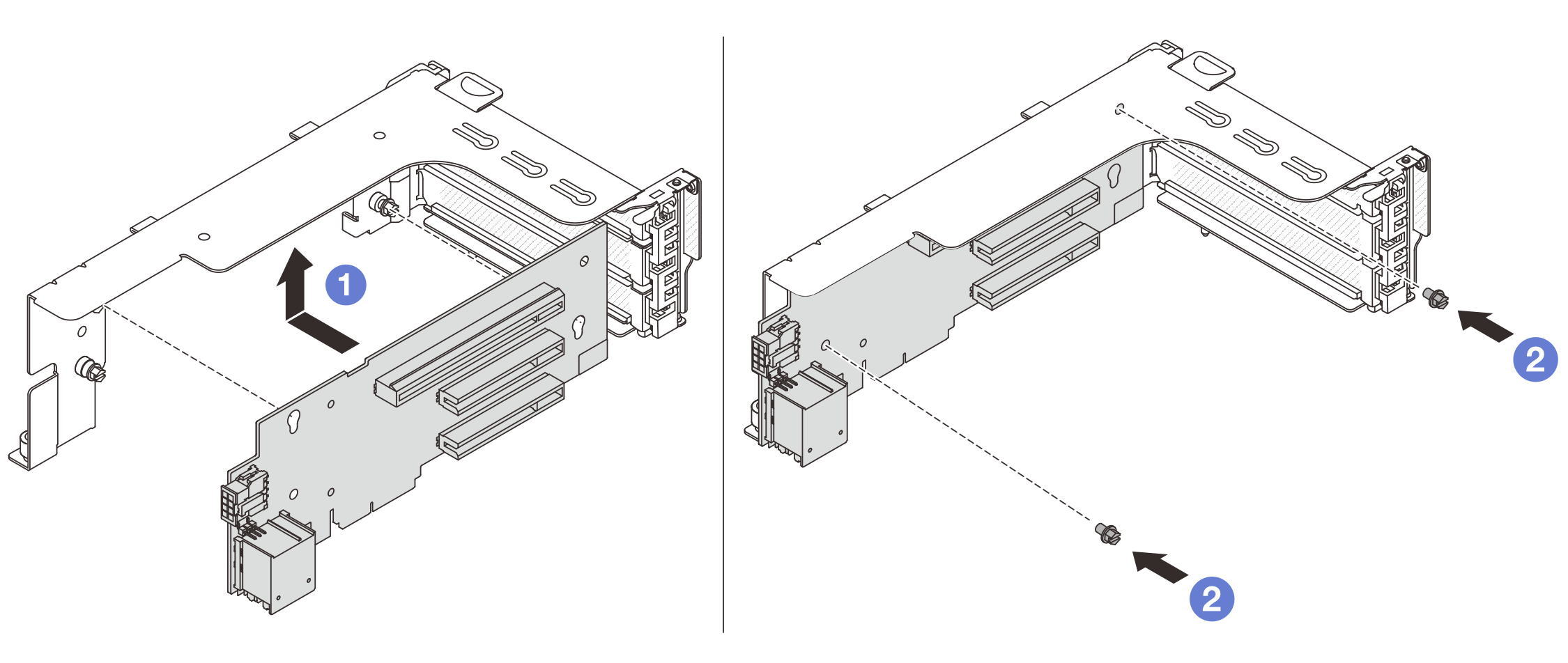
 จัดแนวการ์ดตัวยกให้ตรงกับตัวครอบตัวยก แล้วใส่ลงในตัวครอบตัวยก
จัดแนวการ์ดตัวยกให้ตรงกับตัวครอบตัวยก แล้วใส่ลงในตัวครอบตัวยก  ขันสกรูสองตัวเพื่อยึดการ์ดตัวยกให้เข้าที่
ขันสกรูสองตัวเพื่อยึดการ์ดตัวยกให้เข้าที่ 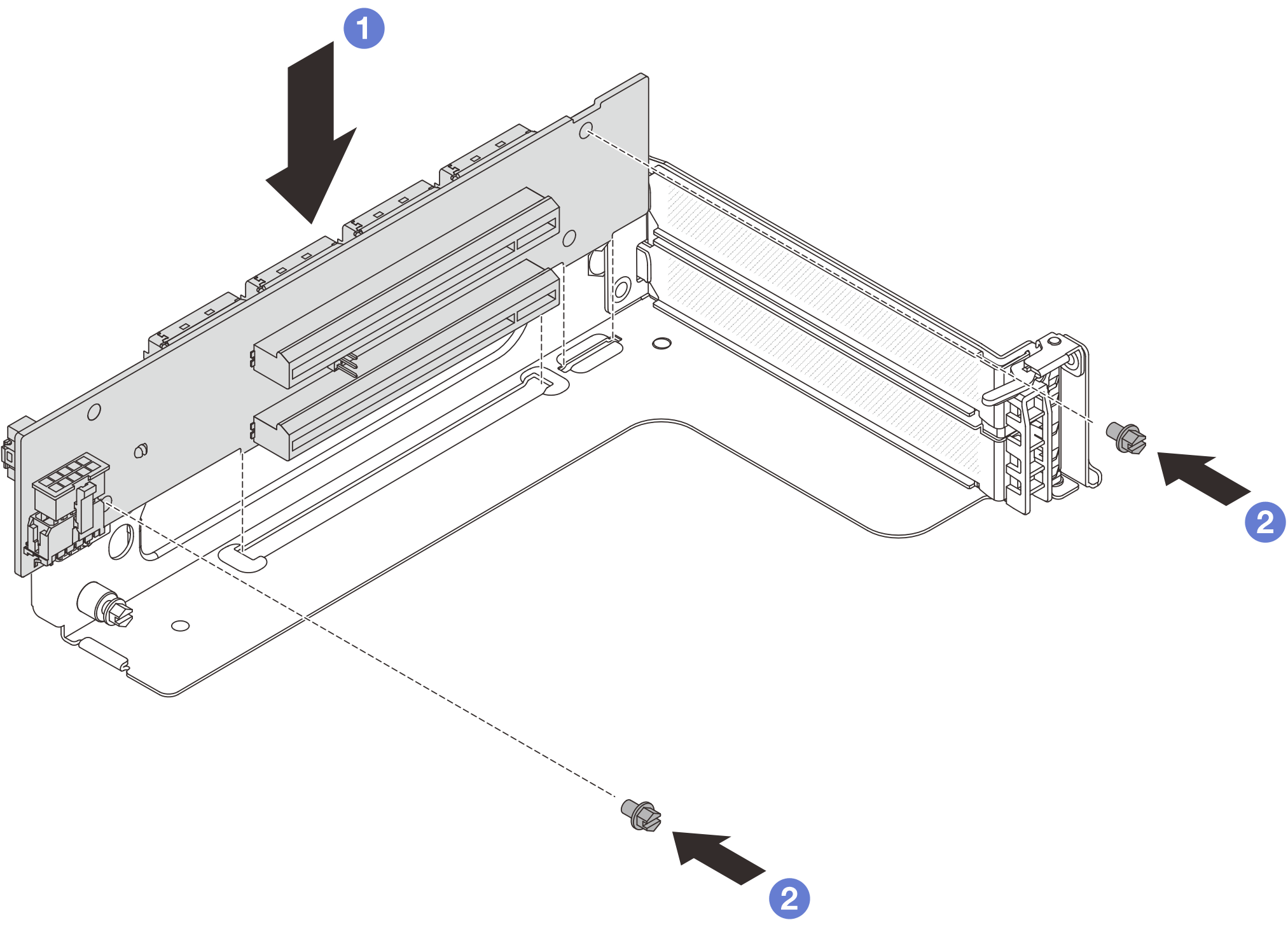
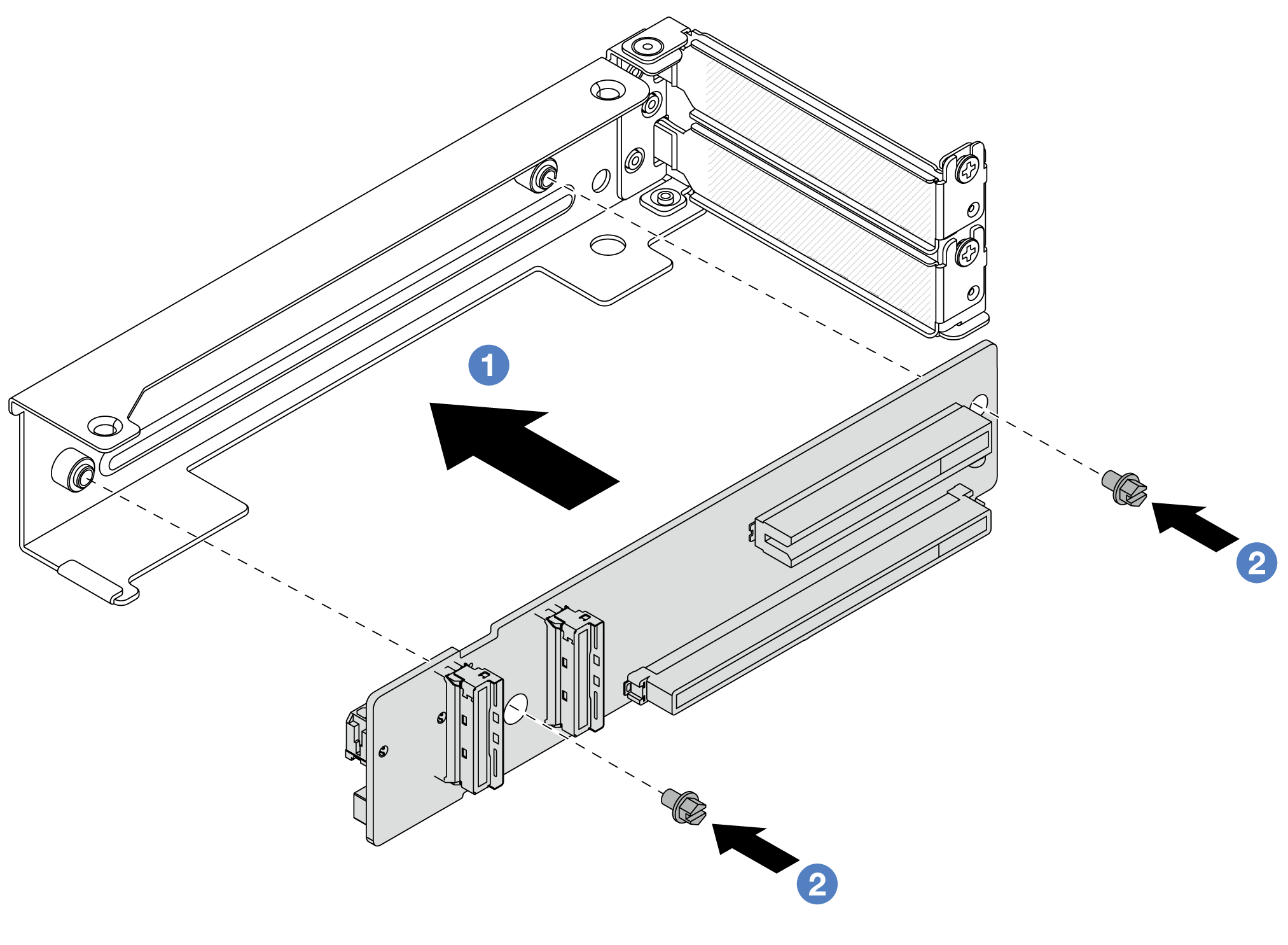
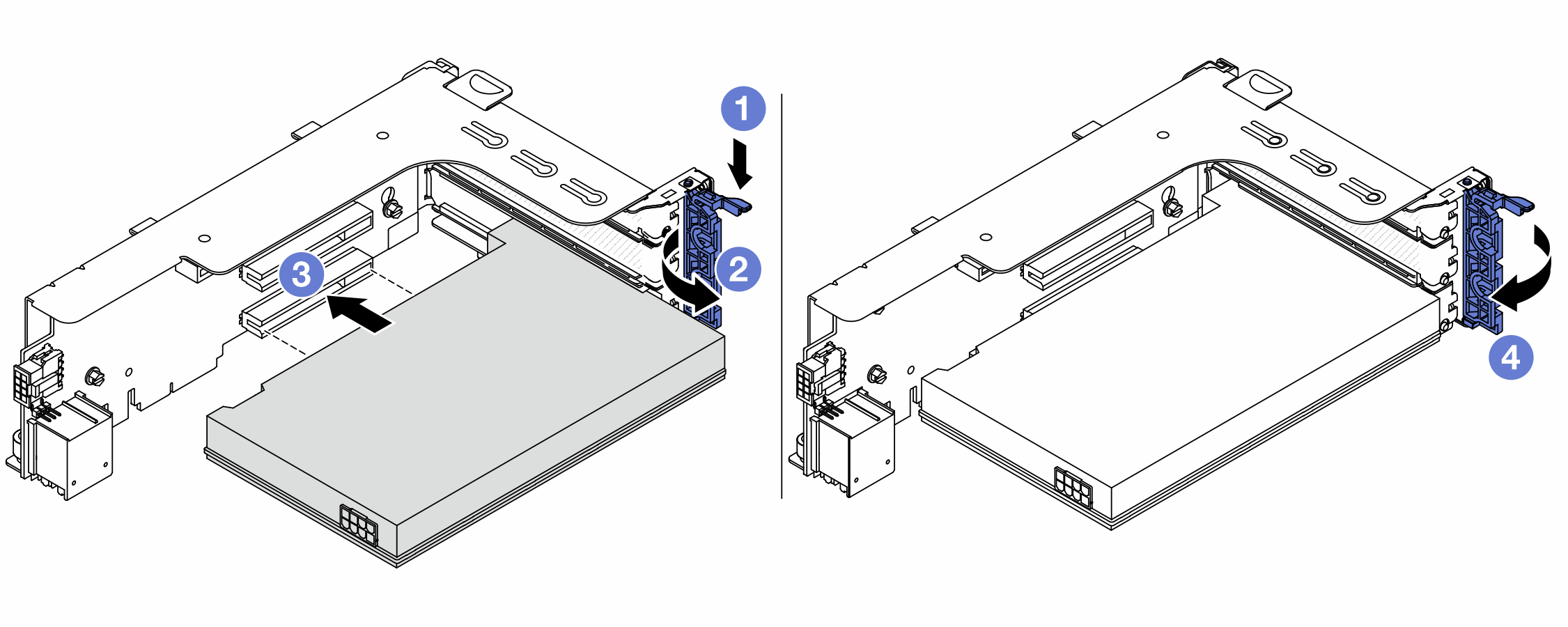
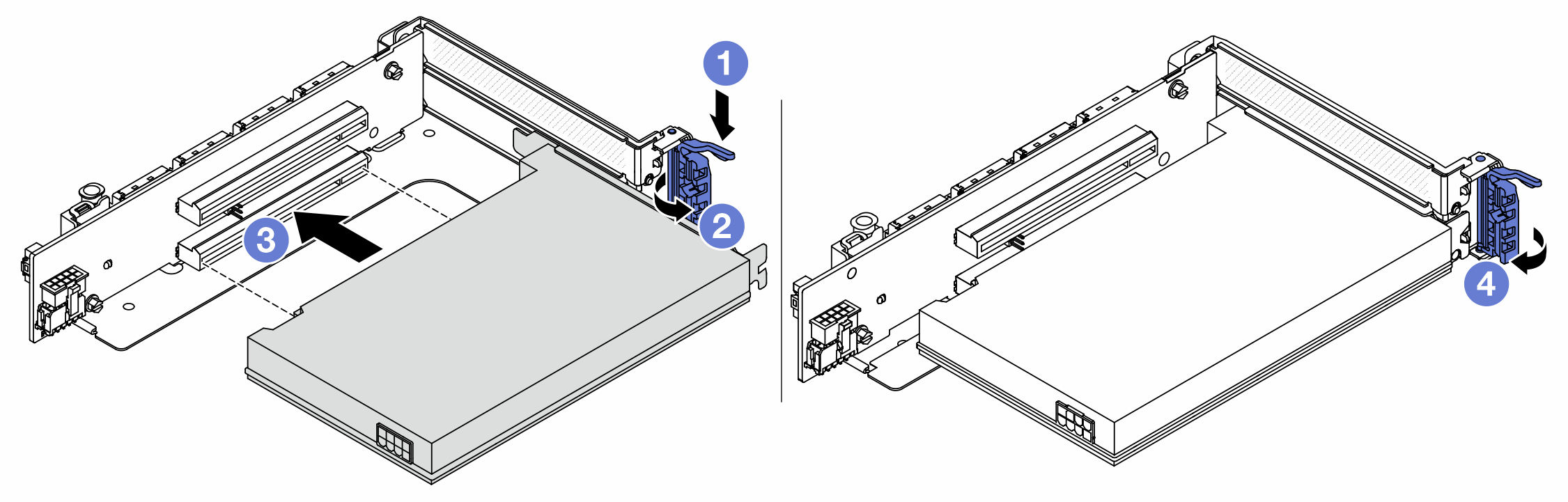
 จัดแนวอะแดปเตอร์ PCIe ให้ตรงกับช่องเสียบ PCIe บนการ์ดตัวยก กดอะแดปเตอร์ PCIe อย่างระมัดระวังลงไปตรงๆ ในช่องเสียบจนกว่าจะเข้าที่แน่นดี และโครงยึดของอะแดปเตอร์ยังต้องถูกยึดเข้าที่ด้วย
จัดแนวอะแดปเตอร์ PCIe ให้ตรงกับช่องเสียบ PCIe บนการ์ดตัวยก กดอะแดปเตอร์ PCIe อย่างระมัดระวังลงไปตรงๆ ในช่องเสียบจนกว่าจะเข้าที่แน่นดี และโครงยึดของอะแดปเตอร์ยังต้องถูกยึดเข้าที่ด้วย ปิดสลักยึด
ปิดสลักยึด